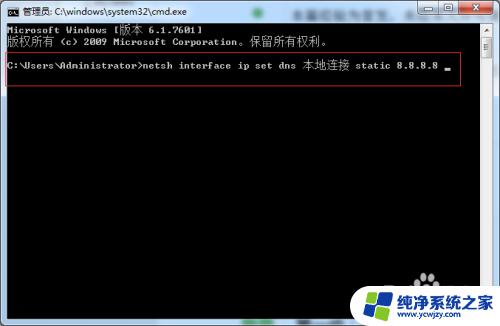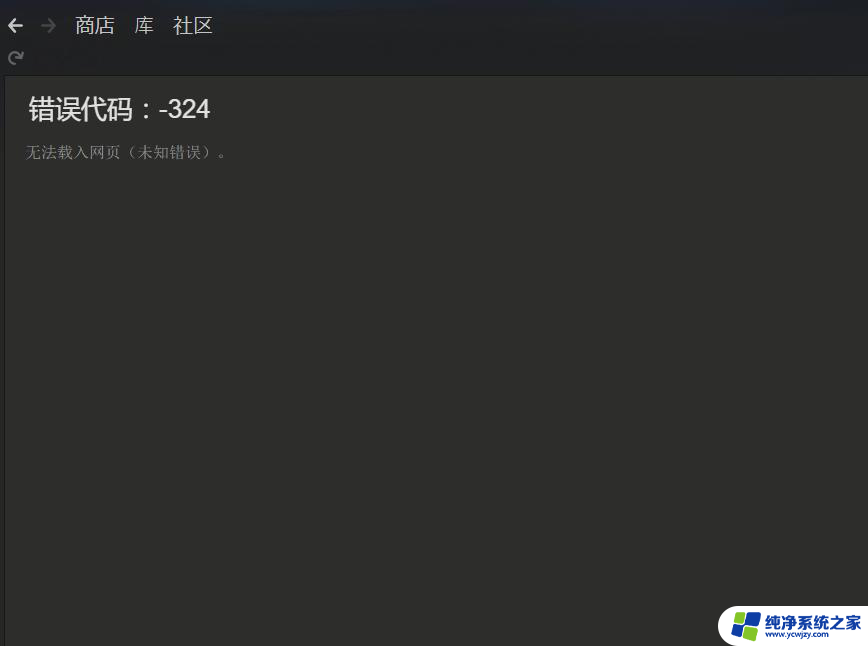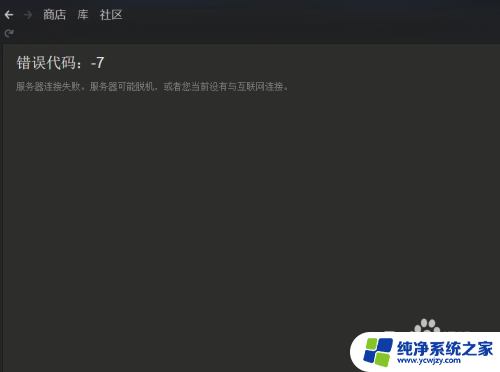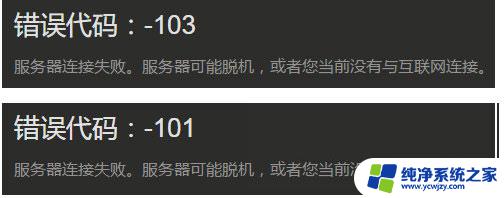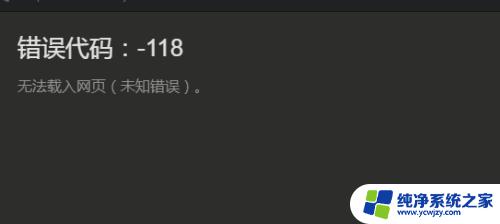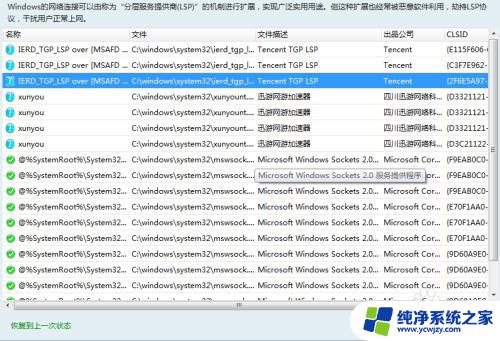steam游戏磁盘写入错误怎么解决 Steam磁盘写入错误解决方法
Steam游戏磁盘写入错误是许多游戏玩家在使用Steam平台时常遇到的问题之一,这种错误会导致游戏无法正常安装或更新,给玩家带来不便。幸运的是对于这个问题有一些有效的解决方法可供尝试。本文将介绍一些常见的Steam磁盘写入错误解决方法,帮助玩家顺利解决这一问题,继续享受游戏的乐趣。
方法一:
1、双击进入软件,点击左上角的“steam”选项。
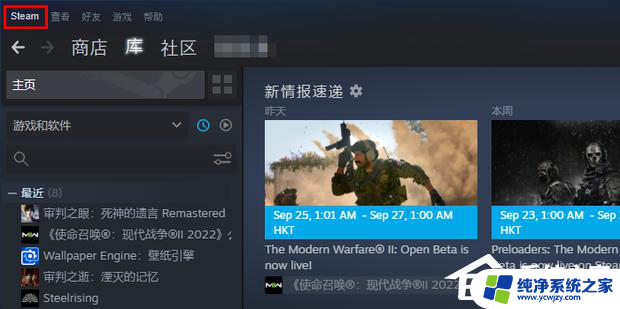
2、接着点击下方选项列表中的“设置”进入。
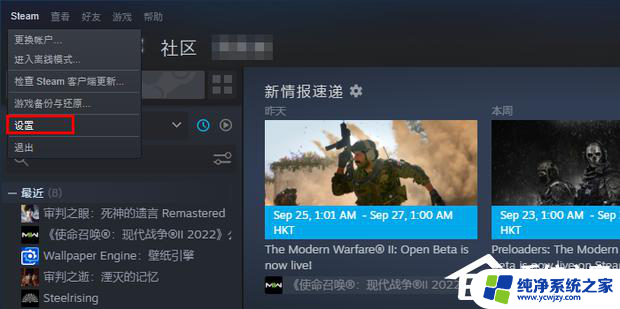
3、进入新界面后,点击左侧的“下载”选项。
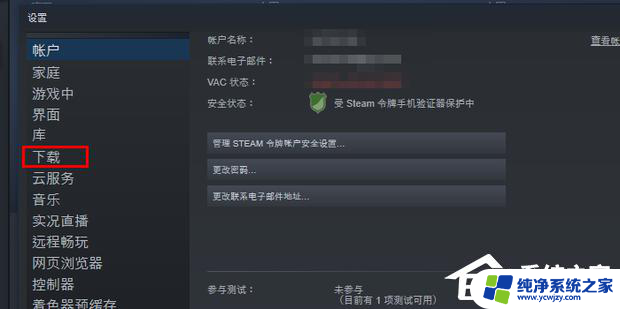
4、找到右侧中的“清除下载缓存”点击。
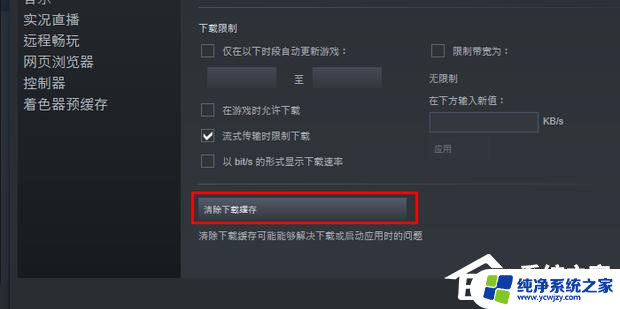
5、最后在弹出的提示窗口中点击“确定”即可。
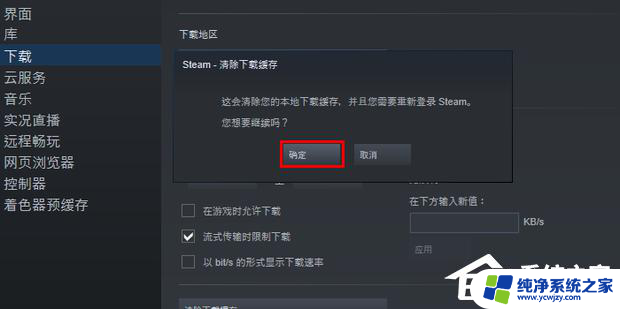
方法二:
1、如果没有用的话,可以点击右侧的“...”按钮,选择菜单选项中的“修复文件夹”选项。
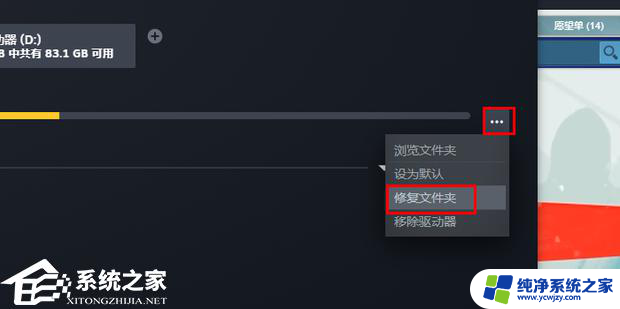
2、耐心等待修复完成。
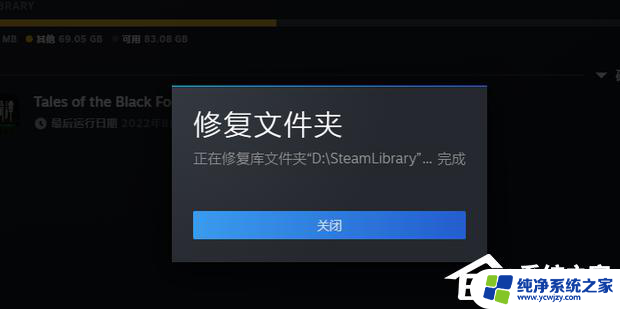
3、然后就可以正常下载游戏了。
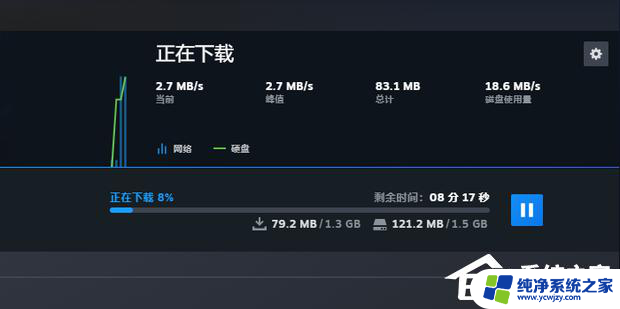
方法三:
1、点击左上角的“STEAM库文件夹”,选择“本地驱动器”右侧的“+”按钮。
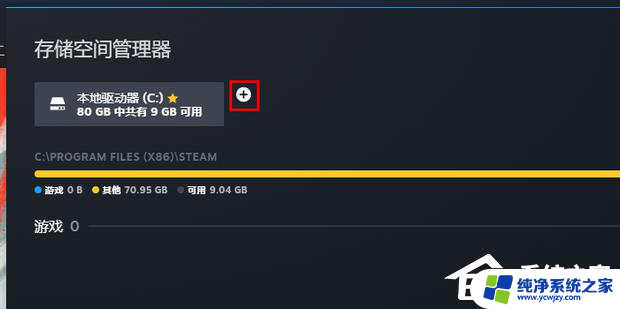
2、点击下拉按钮选择其他驱动器,点击“添加”。
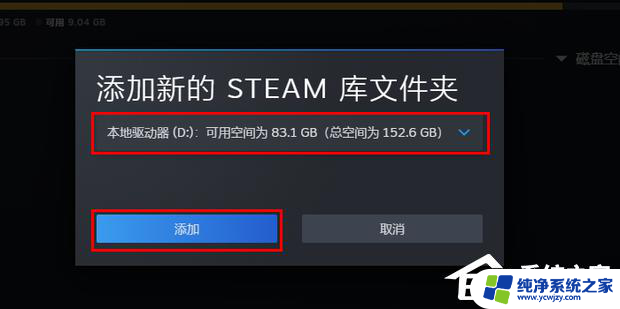
3、确保添加的驱动器内容足够使用即可。
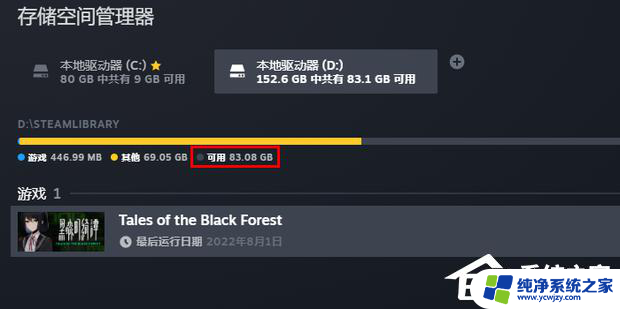
以上就是关于如何解决Steam游戏磁盘写入错误的全部内容,如果有任何疑问,您可以根据我的方法进行操作,希望对大家有所帮助。